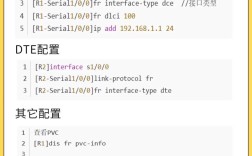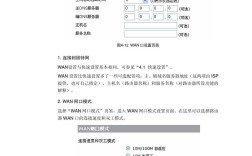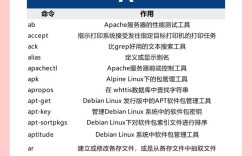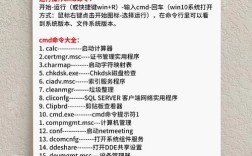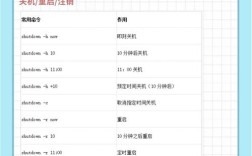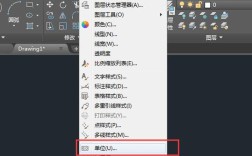在Linux和Unix-like系统中,使用命令行删除文件夹是一项常见操作,但需要谨慎处理,因为误操作可能导致数据丢失,删除文件夹的命令主要有rm、rmdir,以及更安全的trash-cli工具(需额外安装),不同命令适用于不同场景,以下是详细的使用方法和注意事项。
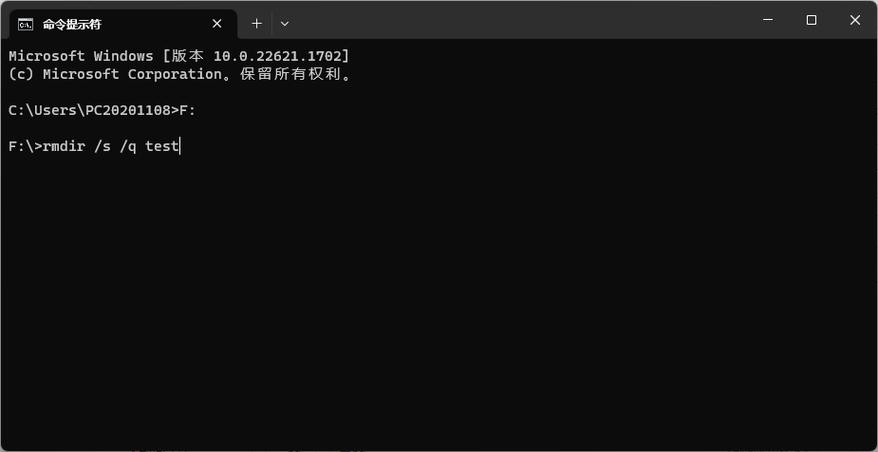
基础删除命令:rm和rmdir
-
rmdir命令
rmdir仅能删除空文件夹,语法简单:rmdir [选项] 文件夹名,删除空文件夹test,直接输入rmdir test即可,若文件夹非空,会报错提示Directory not empty。
常用选项:-p:递归删除空父文件夹。rmdir -p parent/child会依次删除child和空的parent文件夹。
-
rm命令
rm功能更强大,可删除非空文件夹,但风险较高,基本语法为rm [选项] 文件夹名。
关键选项:-r或-R:递归删除文件夹及其内容(包括子文件夹和文件)。-f:强制删除,忽略不存在的文件提示,避免交互确认。-i:交互式删除,每次删除前会提示用户确认(默认选项,部分系统需手动添加)。
示例:- 删除空文件夹:
rm test(效果等同于rmdir)。 - 删除非空文件夹:
rm -r test(会递归删除test)。 - 强制删除非空文件夹且不提示:
rm -rf test(需谨慎使用,尤其涉及系统关键文件夹时)。
安全删除工具:trash-cli
为避免误删,可安装trash-cli工具,将文件或文件夹移至系统回收站而非直接删除,安装方法(以Ubuntu为例):sudo apt install trash-cli。
常用命令:
trash-put 文件夹名:将文件夹移至回收站。trash-list:列出回收站内容。trash-restore 文件名:从回收站恢复文件。trash-empty:清空回收站。
删除文件夹的注意事项
- 权限问题:删除文件夹需对文件夹本身及其内容有写权限,否则需使用
sudo提权(如sudo rm -rf /path/to/folder)。 - 路径准确性:确保路径正确,尤其使用
rm -rf时,误删系统文件夹可能导致严重问题。 - 数据备份:重要数据删除前务必备份,可通过
cp -r 源文件夹 备份文件夹或tar命令归档备份。 - 大文件夹删除优化:删除超大文件夹时,
rm -rf可能因文件数量过多卡顿,可先清空内容再删除文件夹:find 文件夹名 -type f -delete # 删除所有文件 rmdir 文件夹名 # 删除空文件夹
不同系统中的差异
- Linux/macOS:
rm和rmdir行为基本一致,macOS默认无trash-cli,需通过brew install trash-cli安装。 - Windows(WSL/Cygwin):可使用
rm命令,或调用原生rd(rd /s /q 文件夹名,/s递归,/q静默)。
删除文件夹的常见错误与解决
| 错误提示 | 原因 | 解决方案 |
|---|---|---|
Permission denied |
权限不足 | 使用sudo或修改权限(chmod) |
Directory not empty |
文件夹非空(rmdir时) |
改用rm -r或rm -rf |
No such file or directory |
路径错误或文件夹不存在 | 检查路径拼写,确认文件夹存在 |
相关问答FAQs
Q1: 删除文件夹后如何恢复数据?
A: 若使用trash-cli,可通过trash-restore命令恢复;若直接使用rm -rf删除,数据通常无法通过常规命令恢复,需借助专业数据恢复工具(如TestDisk、PhotoRec),但成功率较低,建议提前备份。
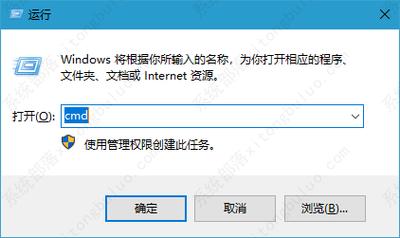
Q2: 为什么rm -rf命令被称为“危险命令”?
A: rm -rf会递归、强制删除目标文件夹及其所有内容,且无任何确认提示,若误操作(如输入rm -rf /或rm -rf *),可能删除整个系统或关键文件,导致系统崩溃或数据永久丢失,因此使用前务必再三确认路径。